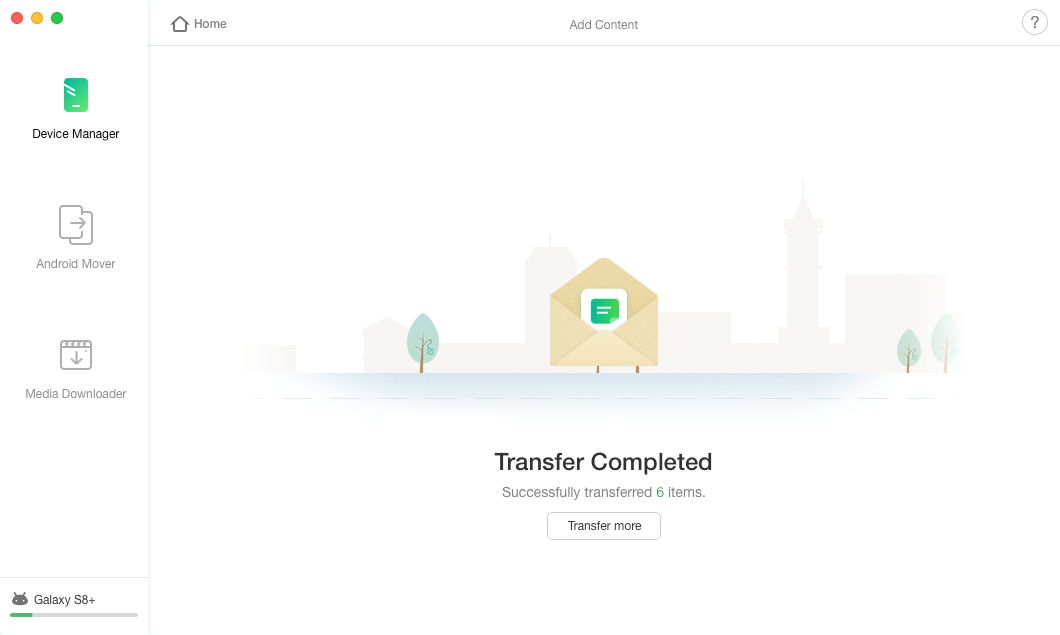قم بتحميل برنامج AnyDroid لإدارة كل المحتويات على أجهزة ولوحيات الأندرويد!
كيف يمكنك استخدام AnyTrans
مرحبا للمرشد الخاص بـ AnyTrans. سيمكنك أن تجد هنا كل التفصيلات الخاصة بتعلم كيفية إدارة محتويات iOS الخاصة بك بين كل أجهزة iOS وجهاز iOS مرحبا للمرشد الخاص بـ AnyTrans. سيمكنك أن تجد هنا كل التفصيلات الخاصة بتعلم كيفية إدارة محتويات iOS الخاصة بك بين كل أجهزة iOS وجهاز iOS والكمبيوتر وجهاز iOS وiTunes، وجهاز iOS وiCloud وكذلك البيانات المخزنة على استردادات iTunes وiCloud، وكذا نقل بيانات جهاز الاندرويد إلى iTunes وiCloud وiOS وترتيب شاشة منزلية وتنظيم النغمات والبحث وانزال التطبيقات الخاصة بجهاز iOS . لو كانت لديك أية استفسارات بعد قراءة تلك الإرشادات، فلا تتردد في الاتصال بفريق الدعم وسوف تتلقى الرد خلال 24 ساعة.
إضافة المحتوى إلى الجهاز
من عادتنا أن نقوم بتخزين المعلومات الأساسية على الكمبيوتر في حياتنا اليومية، بما في ذلك المستندات، التطبيقات، المعلومات الشخصية، الموسيقى، الصور، إلخ. مع برنامج AnyDroid، يمكنك إضافة البيانات من الكمبيوتر إلى جهاز الأندرويد بسهولة. يرجى اتباع الدليل التالي للاستفادة الجيدة من برنامج AnyDroid.
الخطوة الأولى: الاستعدادات.
- قم بتشغيل برنامج AnyDroid على الكمبيوتر الخاص بك
- قم بتوصيل أجهزة أندرويد بالكمبيوتر عبر كابل USB
أولا، تأكد من تشغيل خيار "تصحيح USB" على أجهزتك الأندرويد. افتراضيا، سيتم التعرف على جهازك الأندرويد تلقائيا بواسطة برنامج AnyDroid. إذا لم يتم توصيل جهازك الأندرويد بالكمبيوتر أو لم يتم اكتشاف جهازك، سوف تظهر لك الواجهة أدناه.
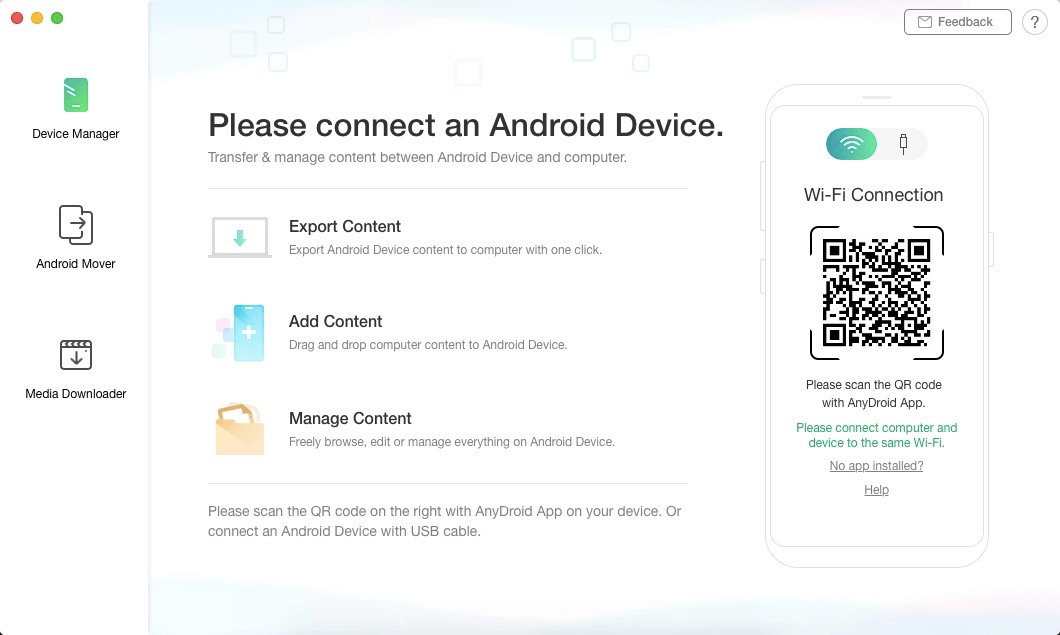
عندما تقوم بتوصيل جهاز أندرويد بالكمبيوتر بنظام الويندوز في أول مرة، سيتم تثبيت أقراص تشغيل USB لجهازك تلقائيا على الكمبيوتر.
بمجرد التعرف على أجهزتك الأندرويد، سيتم عرض الواجهة الرئيسية.
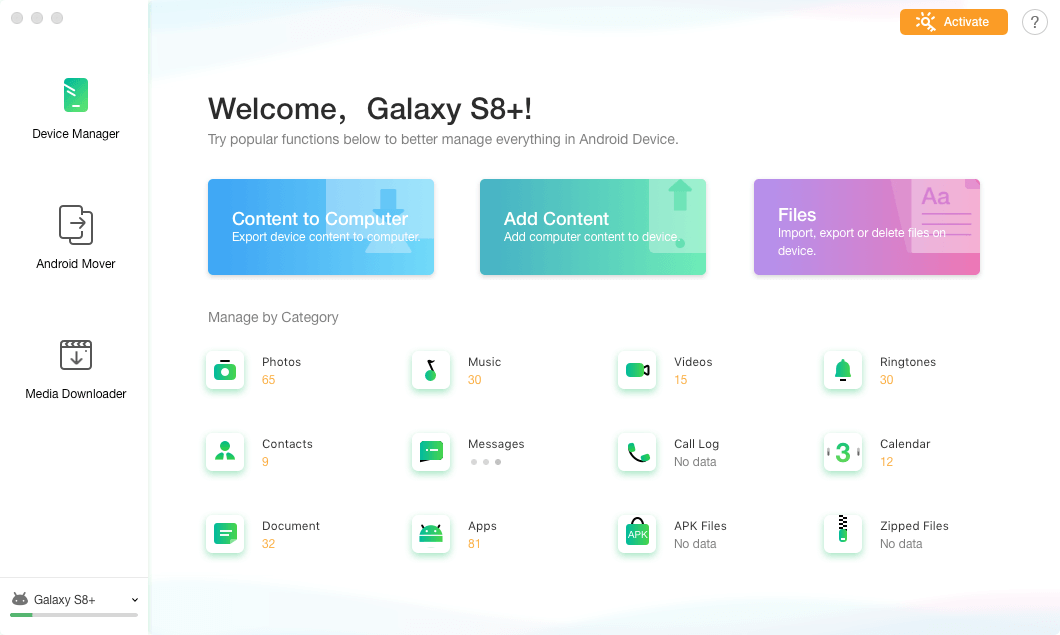
إذا فشل برنامج AnyDroid في التعرف على جهازك الأندرويد، قد يمكنك محاولة هذه خطوات تحري الخلل وإصلاحه لحل هذه المشكلة.
الخطوة الثانية: الإختيار.
- انقر فوق زر "إضافة المحتوى"
- اختر فئة الملف التي تريد إضافتها من الكمبيوتر إلى جهازك
بعد النقر فوق زر "إضافة المحتوى"، تظهر النافذة لك لإضافة الملفات من الكمبيوتر إلى جهازك الأندرويد. إذا كان يمكن نقل الملفات، فإنها سوف تظهر كما للاختيار. إذا لم يكن كذلك، سوف تكون الملفات باللون الرمادي.
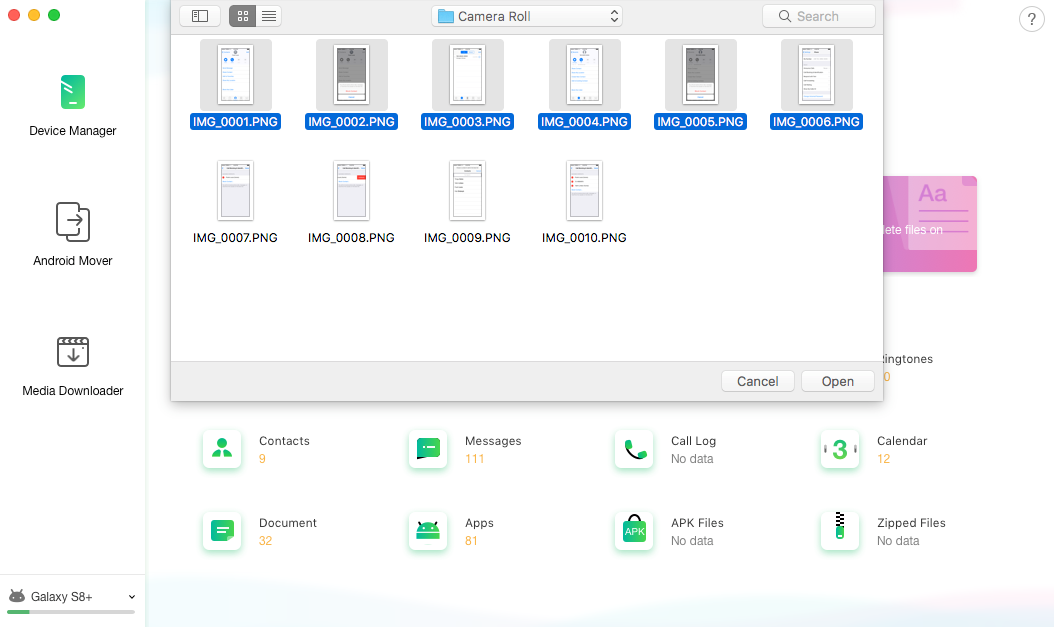
الخطوة الثالثة: النقل.
- انقر فوق زر "فتح"
- انتظر في عملية النقل
قد تستغرق هذه العملية بضع دقائق على أساس أحجام من المحتويات على جهازك. في الوقت نفسه، الرجاء عدم قطع الاتصال بجهازك الأندرويد قبل الانتهاء من النقل لحماية بياناتك.
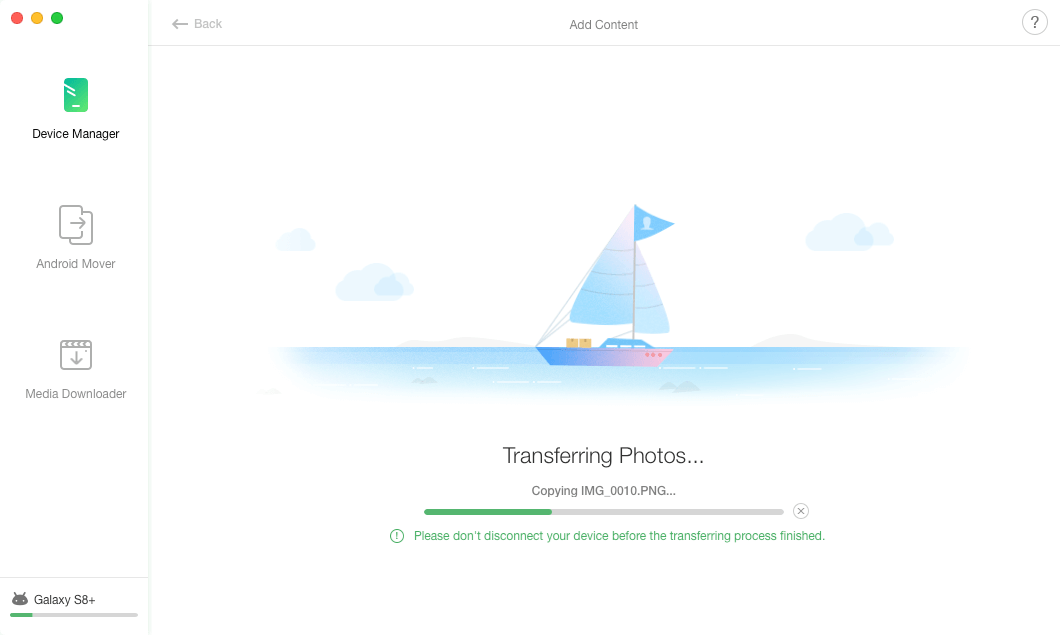
بمجرد الانتهاء من النقل، سوف تظهر الواجهة كما أدناه. للرجوع إلى الواجهة الرئيسية، انقر فوق "نقل المزيد من العناصر" أو زر ![]() .
.